Jeder kann einen Download vom kostenlosen Bereinigungs-Tool für Windows mit dem CCleaner portabel erfolgreich und sicher machen!
Bitte verwenden Sie nur den CCleaner portable oder installierbare Version von der offiziellen CCleaner Website, oder zumindest von ihnen bekannten und vertrauenswürdigen Seiten!
Optional finden Sie im Download-Bereich die installierbare und portable Version vom Bereinigungs-Tool für Windows. Das alternative kostenlose Daten-Bereinigung-Tool für Windows muss nicht unbedingt installiert werden, es kann bequem vom Desktop aus, auch ohne Installation gestartet werden und ist sofort einsetzbar an allen Windows Betriebssystemen. Somit kann dieses kostenlose PC-Cleaner-Tool für Windows als eine portable Anwendung eingesetzt werden.
Inhalt:
1.) ... Download des offiziellen und aktuellen PC-Bereiniger!
2.) ... Download oder Erstellen einer portablen Version vom CCleaner!
3.) ... Was sollte ich beachten Bereinigen mit CCleaner vom Windows PC?!
4.) ... Bereinigen vom Windows PC und Vorsicht gewähren lassen und Tipps!
1.) Download des offiziellen und aktuellen PC-Bereiniger!
1. Öffnen Sie die offizielle Seite https://www.ccleaner.com/de-de/ccleaner/download2. Wählen Sie die Free Variante
3. Nach dem Download können Sie direkt die Installation starten!
( ... siehe Bild-1 Punkt 1 bis 3)
| (Bild-1) Download kostenloses Bereinigungs -Tool für Windows und MS Server! |
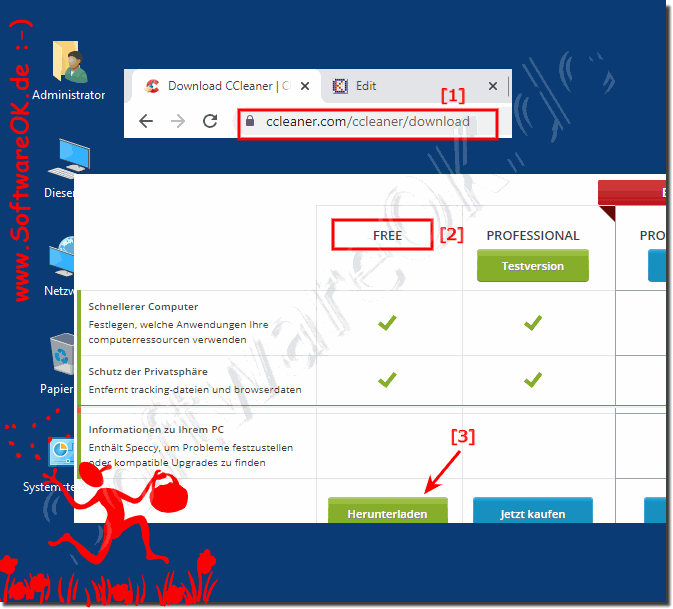 |
2.) Download oder Erstellen einer portablen Version vom CCleaner!
Der CCleaner hat volle Unicode-Unterstützung die Lizenz ist kostenlos für private Nutzung extrahieren Sie es
1. Laden Sie das ZIP-Paket "Portable" herunter und extrahieren Sie es in einen Ordner Ihrer Wahl
2. Starten Sie CCleaner.exe oder CCleaner64.exe (für 64-Bit-Betriebssysteme)
Wenn das ZIP-Paket "Portable" noch nicht verfügbar ist :
1. Laden Sie das Installationsprogramm herunter und extrahieren Sie CCleaner.exe oder CCleaner64.exe und die erforderlichen Sprachdateien mit 7-Zip in einem Ordner Ihrer Wahl
2. Erstellen Sie eine Datei mit dem Namen ccleaner.ini im selben Ordner
Starten Sie CCleaner.exe oder CCleaner64.exe (für 64-Bit-Betriebssysteme)
3.) Was sollte ich beachten vor dem Bereinigen vom Windows PC?
Wie oben erwähnt!CCleaner (früher bekannt als „Crap Cleaner“) ist ein weit verbreitetes Dienstprogramm für Windows-Computer, das die Reinigung und Optimierung des Betriebssystems erleichtern soll. CCleaner wird von der Firma Piriform (heute eine Tochtergesellschaft von Avast) entwickelt und angeboten.
Temporäre Dateibereinigung:
CCleaner kann temporäre Dateien, Browser-Caches, Verlaufsdaten, Cookies und andere unnötige Dateien von Ihrem Computer entfernen. Dies hilft, Speicherplatz freizugeben und die Systemleistung zu optimieren.
Registry Cleaner:
CCleaner bietet auch eine Funktion zur Bereinigung der Windows-Registrierung. Es kann verwaiste oder ungültige Registrierungseinträge entfernen. Bedenken Sie jedoch, dass die manuelle Bearbeitung der Registrierung potenziell gefährlich sein kann, wenn sie nicht ordnungsgemäß durchgeführt wird.
Programme deinstallieren:
Sie können Programme über CCleaner deinstallieren. CCleaner sucht auch nach Resten deinstallierter Programme und entfernt diese.
Startelemente verwalten:
Mit CCleaner können Sie die Liste der Programme verwalten, die beim Start von Windows automatisch gestartet werden, und Einträge bei Bedarf deaktivieren.
Bereinigung von Browsererweiterungen:
Mit neueren Versionen von CCleaner können Sie auch Browsererweiterungen verwalten und unnötige Erweiterungen deaktivieren oder entfernen.
CCleaner ist ein nützliches Tool, um Ihren Computer in gutem Zustand zu halten und Speicherplatz freizugeben. Es ist jedoch wichtig, vorsichtig damit umzugehen und sicherzustellen, dass Sie wissen, welche Dateien und Einstellungen Sie bereinigen oder ändern, um unerwünschte Probleme zu vermeiden. Beachten Sie außerdem, dass Windows in neueren Versionen bereits einige der Funktionen bietet, die CCleaner in der Vergangenheit beliebt gemacht haben, insbesondere wenn es um das Löschen temporärer Dateien und die Verwaltung von Startprogrammen geht. Daher müssen Sie möglicherweise nicht immer auf Tools von Drittanbietern wie CCleaner zurückgreifen, um diese Aufgaben auszuführen.
4.) Bereinigen vom Windows PC und Vorsicht gewähren lassen und Tipps!
Durch das Bereinigen eines Windows-PCs können Sie Speicherplatz freigeben und die Leistung optimieren. Bevor Sie jedoch mit dem Aufräumen beginnen, sollten Sie einige wichtige Dinge beachten:
Sichern Sie Ihre Daten:
Bevor Sie Dateien oder Programme löschen, sollten Sie sicherstellen, dass Sie wichtige Daten gesichert haben. Verwenden Sie entweder ein externes Laufwerk oder einen Cloud-Speicher, um Ihre Dateien zu sichern.
►► Was ist Cloud Backup Service?
Systemwiederherstellungspunkt erstellen:
Erstellen Sie einen Systemwiederherstellungspunkt, damit Sie Ihr System wiederherstellen können, falls etwas schief geht.
►► Erstellen eines Systemwiederherstellungspunkts unter Windows 10/11, wie?
Unnötige Programme deinstallieren:
Sehen Sie sich die Liste der installierten Programme an und deinstallieren Sie alle Programme, die Sie nicht mehr verwenden. Dies kann nicht nur Speicherplatz freigeben, sondern auch die Leistung verbessern.
►► Unnötige APPs vom Windows 11 Start entfernen oder deinstallieren
►► In Einstellung Windows 10 / 11 Programme deinstallieren?
Temporäre Dateien löschen:
Verwenden Sie das integrierte Windows-Dienstprogramm zur Datenträgerbereinigung, um temporäre Dateien und den Papierkorb zu leeren. Dadurch kann oft eine erhebliche Menge an Speicherplatz freigesetzt werden.
►► Befehlszeile zum Löschen der temporäre Dateien auf Windows Laufwerken
Überprüfen Sie den Startvorgang:
Überprüfen Sie die Liste der Programme, die beim Start von Windows automatisch gestartet werden. Deaktivieren Sie nicht benötigte Programme, um den Startvorgang zu beschleunigen.
►► Autostart von Programmen beim Starten von Windows-10/11?
Aktualisieren Sie Ihre Software und Treiber:
Stellen Sie sicher, dass Windows und Ihre Treiber auf dem neuesten Stand sind. Aktualisierte Software und Treiber können die Stabilität und Leistung Ihres Systems verbessern.
►► Treiber Aktualisierung über den Windows 10 / 11 Gerätemanager?
Auf Malware prüfen:
Führen Sie regelmäßige Antiviren- und Antimalware-Scans durch, um sicherzustellen, dass Ihr PC frei von Schadsoftware ist.
►► Kann ich eine vollständige Prüfung auf Windows 11 nach Schadsoftware einleiten?
Browser-Cache leeren:
Wenn Sie einen Webbrowser verwenden, leeren Sie den Browser-Cache, um Speicherplatz freizugeben und die Browserleistung zu verbessern.
►► Chrome Browser-Cache bereinigen, aber wie?
►► Beim Firefox Internet Browser Cache bereinigen, aber wie?
►► Microsoft Edge Browser-Cache leeren (bereinigen)
Defragmentieren Sie Ihre Festplatte:
Wenn Sie eine mechanische Festplatte (HDD) verwenden, kann die Defragmentierung zur Optimierung der Dateispeicherung beitragen. Dies ist bei SSDs in der Regel nicht notwendig.
►► Defragmentieren oder Optimieren (Festplatte, Laufwerk, SSD)?
Achten Sie auf Systemdateien:
Seien Sie vorsichtig, wenn Sie Systemdateien löschen oder Systemeinstellungen ändern, da dies zu Problemen führen kann. Wenn Sie sich nicht sicher sind, was Sie tun, wenden Sie sich an einen Experten.
►► Systemdateien Wiederherstellungs-Programm von Windows (Beispiel)
Vermeiden Sie „Registrierungsreiniger“:
Die Verwendung von Registrierungsreinigern kann mehr schaden als nützen. Es wird empfohlen, die Windows-Registrierung nicht manuell zu bereinigen, es sei denn, Sie sind ein erfahrener Benutzer.
►► Registry öffnen, bearbeiten, Backup und wiederherstellen
Erwägen Sie eine Neuinstallation:
Wenn Ihr PC trotz Reinigungsversuchen weiterhin langsam ist oder Probleme auftreten, kann eine Neuinstallation von Windows eine wirksame Lösung sein.
►► Eine saubere Neu-Installation von Windows 11
Info:
Denken Sie daran, dass die Reinigung Ihres PCs regelmäßig durchgeführt werden sollte, um eine optimale Leistung aufrechtzuerhalten. Achten Sie jedoch darauf, keine wichtigen Dateien oder Systemdateien zu löschen. Wenn Sie unsicher sind, ist es immer ratsam, professionelle Hilfe in Anspruch zu nehmen oder Online-Ratgeber zu konsultieren.
Denken Sie daran, dass die Reinigung Ihres PCs regelmäßig durchgeführt werden sollte, um eine optimale Leistung aufrechtzuerhalten. Achten Sie jedoch darauf, keine wichtigen Dateien oder Systemdateien zu löschen. Wenn Sie unsicher sind, ist es immer ratsam, professionelle Hilfe in Anspruch zu nehmen oder Online-Ratgeber zu konsultieren.
